哎,说钉钉共享屏幕这事儿啊,其实挺简单的,就是那种一看就会,一用就上手的类型。我平时玩游戏嘛,偶尔需要跟朋友们一起研究攻略,或者炫耀一下我的操作(咳咳,主要还是炫耀),这时候钉钉共享屏幕就派上大用场了。
你得确保你的钉钉是新版的,不然功能可能不全,或者卡得要死,那玩游戏体验就大打折扣了。这就好比你玩游戏没更新补丁一样,各种bug满天飞,烦都烦死了。所以啊,这步更新钉钉,必须得重视! 安装步骤嘛,就跟装其他软件一样,下载个安装包,点两下就搞定了,超级easy。我一般都直接在钉钉官网下载的,安全可靠,省心。版本信息我记不太清了,反正你看到新版本就对了。
就是电脑和手机的操作略有不同,不过大同小异。咱先说说电脑端的,这玩意儿对我来说比较常用。
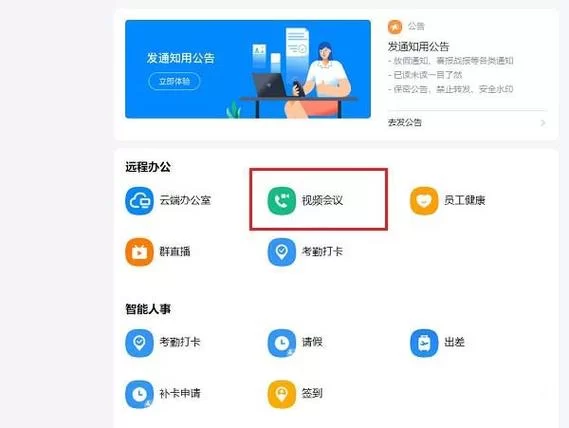
打开钉钉,找到“工作台”,点进去,找到“视频会议”。看到这个“视频会议”四个大字,感觉就像在召唤我一样,迫不及待地想点进去开会。然后,你要么立即开会,要么预约会议,这根据你的实际情况来定,想啥时候开就啥时候开,很自由。邀请朋友们参加会议,这点也很简单,直接@人或者复制链接发给他们就好了,比发微信方便多了。
进入会议后,关键的一步来了——共享屏幕!一般在会议界面下方会有一排按钮,里面就有个“共享”按钮,一看就懂。点击之后,会让你选择要共享哪个窗口,或者整个屏幕。我一般喜欢共享游戏窗口,这样朋友们就只会看到游戏画面,不会看到我桌面上的其他乱七八糟的东西,保持点神秘感嘛! 当然,你也可以选择共享整个屏幕,这得看你个人需要。
手机端的话,操作就更easy了。在群聊界面里,直接找到“视频会议”按钮,点进去,然后选择“视频会议”,就进入准备界面了。接下来的步骤跟电脑端差不多,找到“共享屏幕”选项,选好要共享的内容,就OK了!
小编温馨提醒:本站只提供游戏介绍,下载游戏推荐89游戏,89游戏提供真人恋爱/绅士游戏/3A单机游戏大全,点我立即前往》》》绅士游戏下载专区
为了方便大家理解,我做了个总结一下电脑端和手机端共享屏幕的操作步骤:
| 操作步骤 | 电脑端 | 手机端 |
|---|---|---|
| 步 | 打开钉钉,进入工作台 | 打开钉钉,进入需要共享屏幕的群聊 |
| 第二步 | 点击“视频会议” | 点击“视频会议” |
| 第三步 | 发起或加入会议 | 发起或加入会议 |
| 第四步 | 点击“共享”按钮,选择共享内容 | 点击“共享屏幕”按钮,选择共享内容 |
一些小技巧,分享给大家:
共享屏幕前,好先关闭一些不必要的后台程序,这样可以减少卡顿,让共享更流畅。玩游戏的时候尤其要注意,别让其他软件抢占资源。
网络环境很重要!网速慢的话,共享屏幕就会卡成PPT,体验极差。所以,玩游戏共享屏幕之前,好确保你的网络连接稳定,好用个有线网络,稳如泰山!
如果你的游戏画面比较复杂,或者帧数很高,可能会增加共享的压力,导致画面卡顿。这时候,可以尝试降低游戏画质,或者选择共享一部分屏幕区域,而不是整个屏幕。
钉钉共享屏幕这个功能,真的非常实用,而且操作简单,易于上手。无论是跟朋友一起玩游戏,还是远程协助别人解决它都能派上大用场。而且,它还支持多平台,电脑、手机都能用,非常方便。
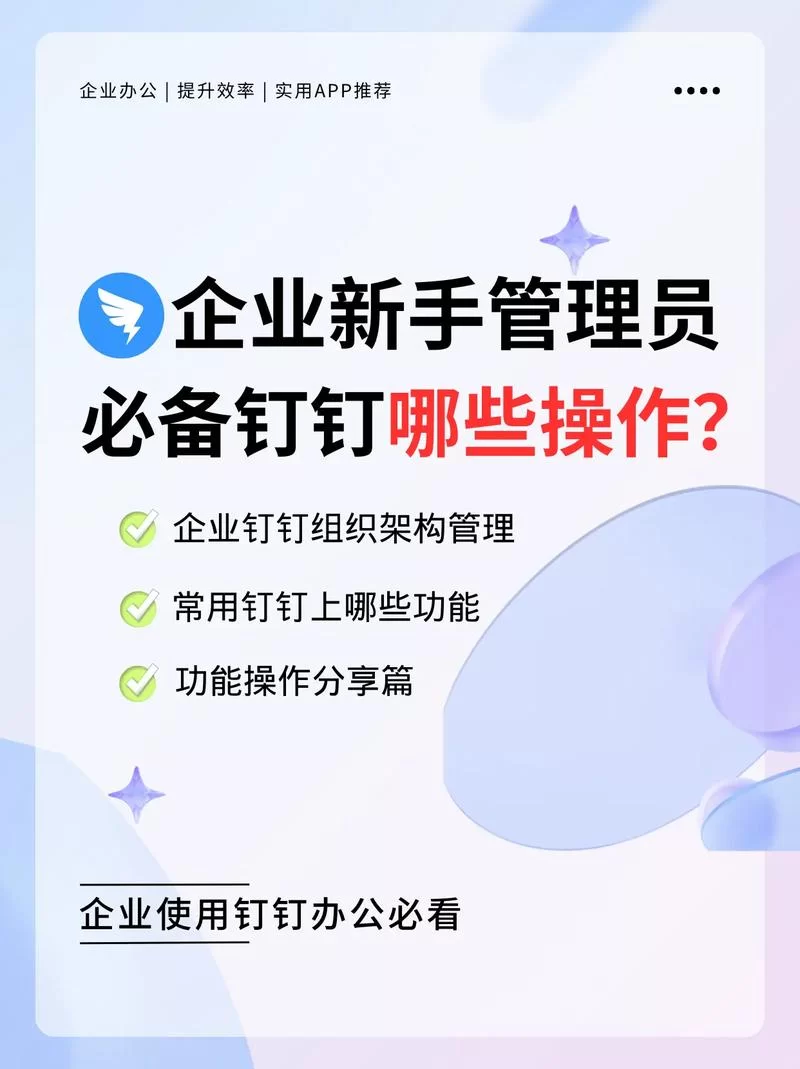
说到这里,我突然想起一个大家在用钉钉共享屏幕的时候,有没有遇到过什么有趣的事情或者棘手的难题呢?分享一下你们的经验吧,咱们一起交流交流。